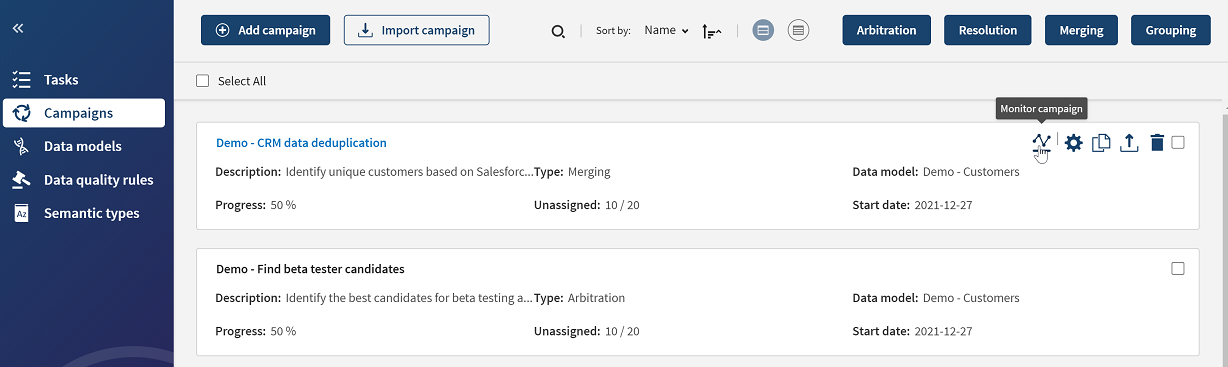Beschreibung der Benutzeroberfläche
Talend Cloud Data Stewardship ist mit einer benutzerfreundlichen Oberfläche ausgestattet, die Ihre Arbeit mit Daten um einiges einfacher gestaltet.
Sie können an der Führung teilnehmen, bei der Sie mit den wichtigsten Elementen und Funktionen der Anwendung vertraut gemacht werden und darüber hinaus Beispielinhalte importieren können, damit Sie in kürzester Zeit direkt mit der Arbeit beginnen können.
Prozedur
Hat diese Seite Ihnen geholfen?
Wenn Sie Probleme mit dieser Seite oder ihren Inhalten feststellen – einen Tippfehler, einen fehlenden Schritt oder einen technischen Fehler –, teilen Sie uns bitte mit, wie wir uns verbessern können!